
Website : vienthongthientan.com
1
VIỄN THÔNG THIÊN TÂN XIN CHÀO QUÝ KHÁCH HÀNG
CẢM ƠN QUÝ KHÁCH HÀNG ĐÃ TIN TƯỞNG VÀ SỬ DỤNG SẢN PHẨM CỦA CÔNG TY CHÚNG TÔI
SAU ĐÂY LÀ HƯỚNG DẪN SỬ DỤNG ĐẦU GHI HÌNH CAMERA VEGA
Hướng dẫn cài đặtvà sử dụng phần mềm xem camera CLIENV3 dùng cho các loại đầu ghi hình Vega VG1004, VG 1004HD, VG 1008T,
VG1008HD, VG 1016T, VG 1016THD
Đầu tiên bạn cài đặt phần mềm clientV3 .exe trong đĩa đi kèm với đầu ghi hình hoặc từ file đã coppy sẵn
Chọn next để tiếp tục
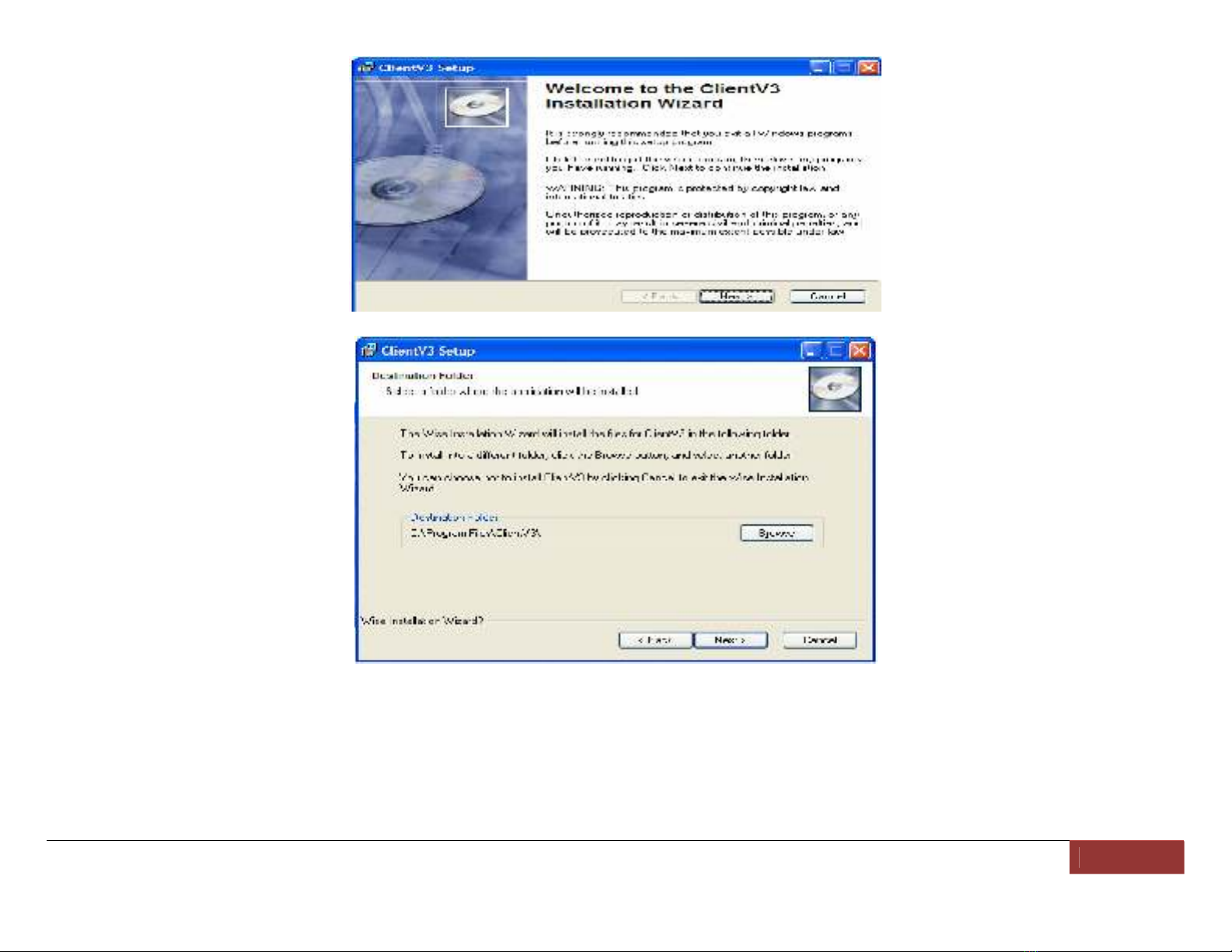
Website : vienthongthientan.com
2
Next
Next
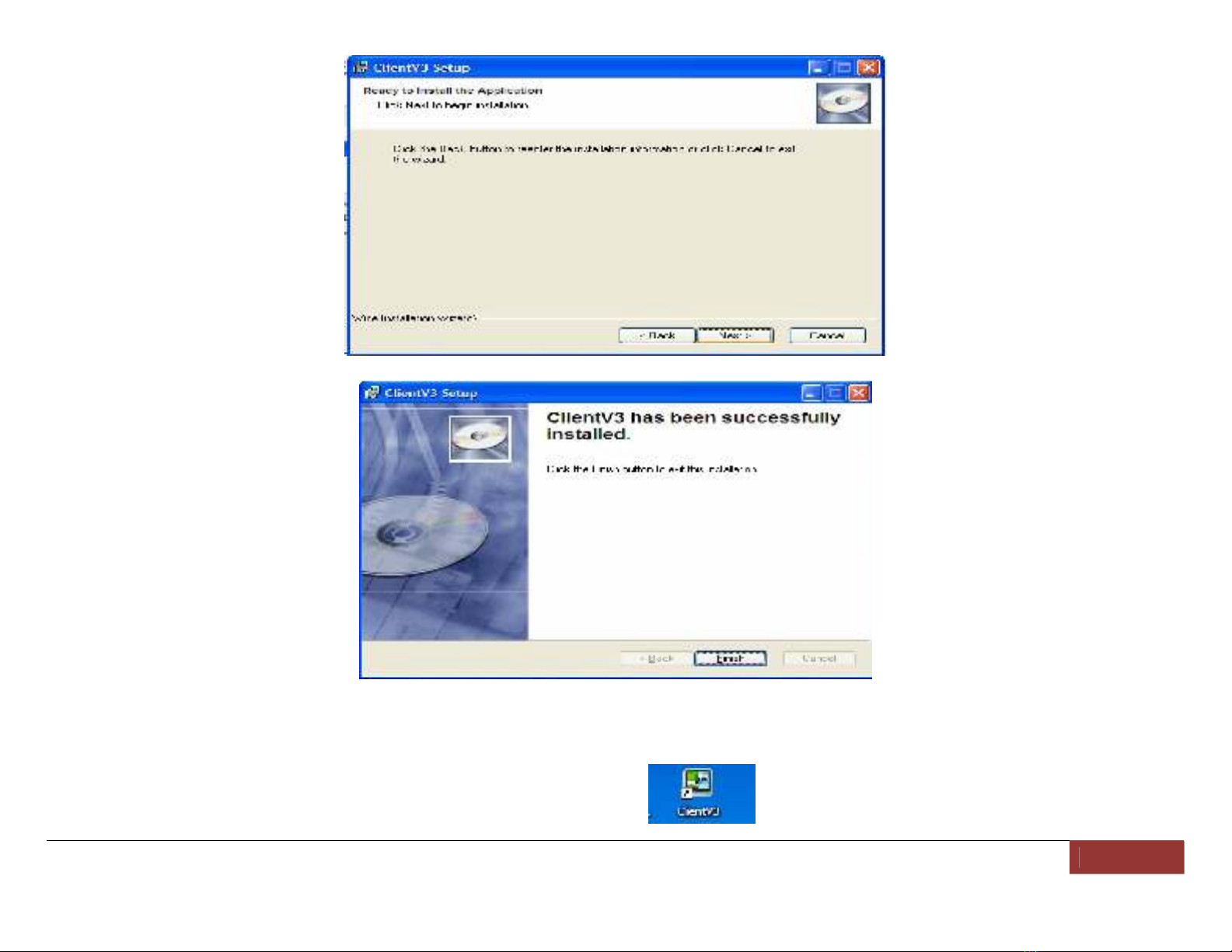
Website : vienthongthientan.com
3
Chọn Finish
Lúc này trên màn hình desktop của bạn đã xuất hiện biểu tượng của phần mềm bạn mở phần mềm lên
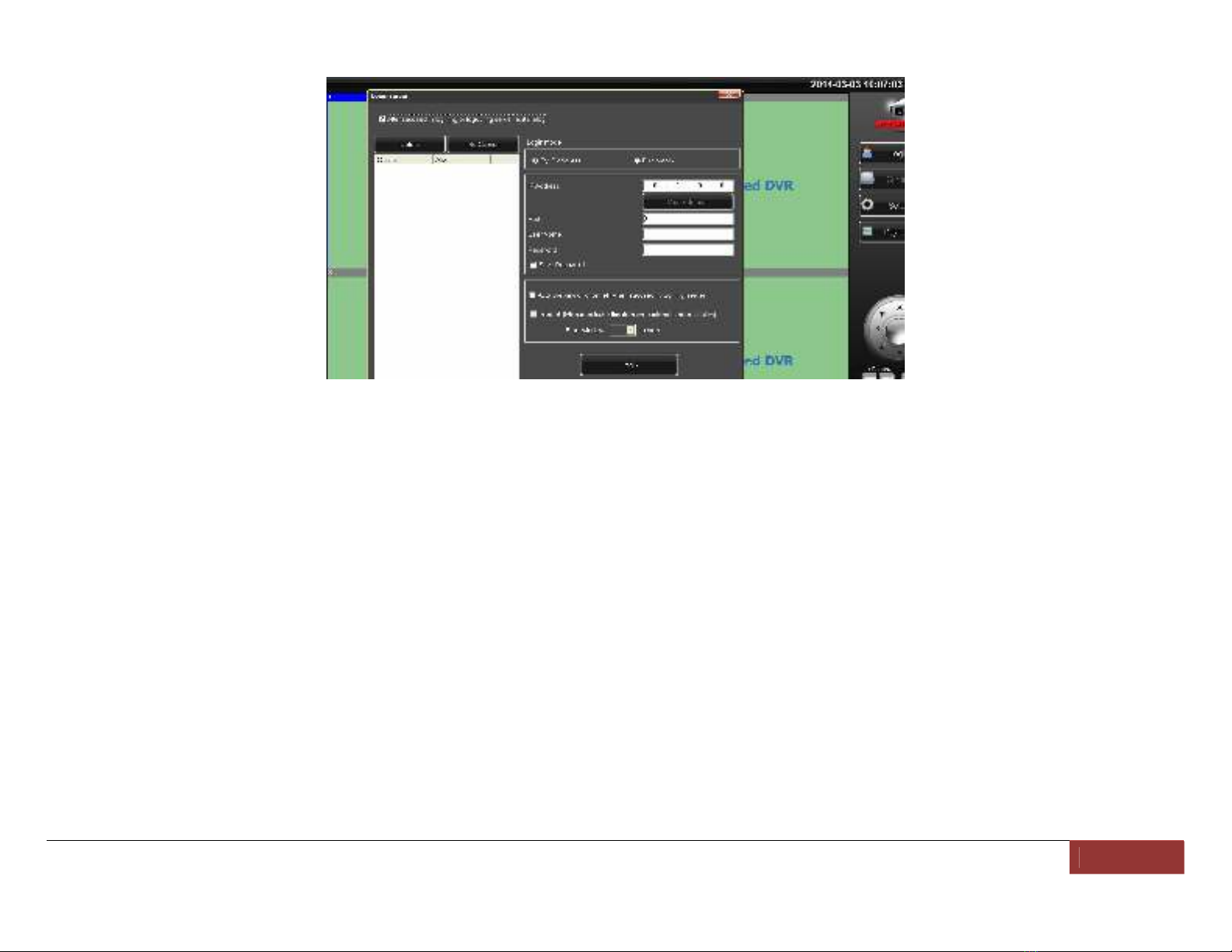
Website : vienthongthientan.com
4
Bạn tick vào ô By domain để tiến hành nhập địa chỉ tên miền đã được cài đặt của mình vào,
Mục IP Adress : bạn nhập domain của mình vào chẳng hạn abc.dyndns.tv
Mục port : bạn nhập port mặc định của phần mềm là 7777
Mục User : bạn nhập admin
Mục pass : bạn nhập pass của đầu ghi hình vào( pass mặc định ban đầu là để trống, nếu bạn không cài pass thì không cần cài đặt mục này.
Bạn tick vào ô save password để lưu lại cấu hình và tick vào ô Auto prieview.. sau đó ấn vào mục Login
ở đây mình ví dụ domain ttndhoabinh.dyndns.tv
Ip adress: ttndhoabinh.dyndns.tv
Port :7777
User : admin
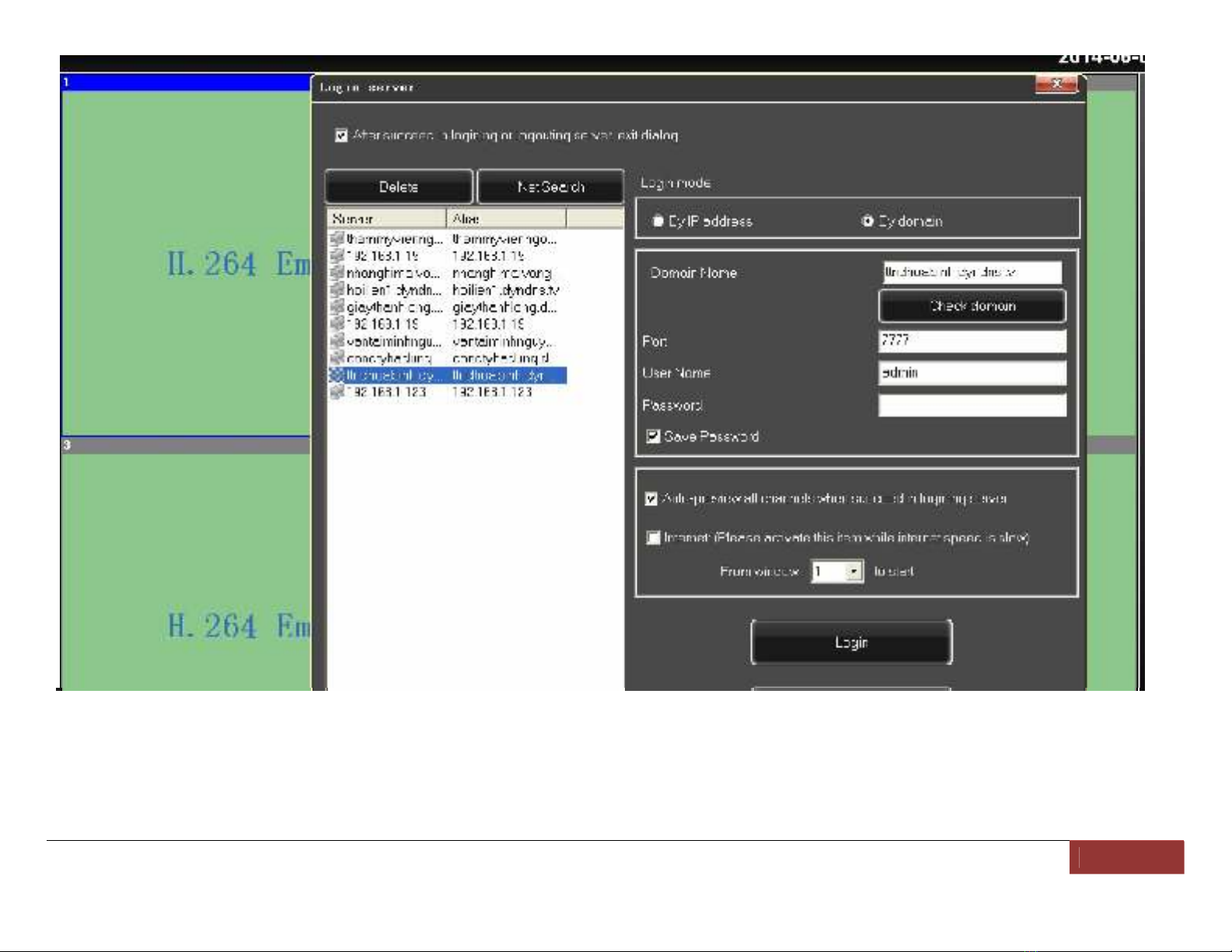
Website : vienthongthientan.com
5




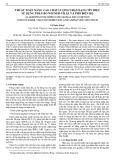


![Tài liệu CCS4 DSP Workshop ĐH Công nghiệp [CHUẨN SEO]](https://cdn.tailieu.vn/images/document/thumbnail/2014/20141221/dinhbinh296/135x160/5111419134904.jpg)




![Trắc nghiệm Mạch điện: Tổng hợp câu hỏi và bài tập [năm hiện tại]](https://cdn.tailieu.vn/images/document/thumbnail/2025/20251118/trungkiendt9/135x160/61371763448593.jpg)













